Prohlížeč Firefox – zálohování profilu, hesla, záložky, historie
Nedávno jsem tady na blogu psal o tom, jak jsem byl okolnostmi donucen provést přeinstalování operačního systému ve svém domácím stolním počítači. Před pár dny jsem se pak bavil s kolegou v práci, kterému IT přeinstalovalo počítač, a on se rozčiloval, že přišel o všechny hesla, záložky apod., co měl uložené ve svém prohlížeči.
Upřímně mě docela zarazilo, že někoho nenapadne před reinstalací počítače zazálohovat tyhle věci. Já osobně ve svém počítači tahám „profil“ ve Firefox už někdy od roku 2009. Myslím, že se mnou už procestovat tak 5 různých počítačů. A docela chápu kolegu. Kdybych z ničeho nic přišel o vše, co tam mám uložené z minulosti, tak bych byl hodně nešťastný.
Jak zazálohovat a obnovit profil v prohlížeči firefox
Přitom je vytvoření zálohy a její následné obnovení velmi snadné. Jsou v zásadě dva způsoby (tedy ty, o kterých vím já, možná jsou i další):
- Použít nějakou aplikaci/utilitu, která provede zálohu kompletního profilu a jeho následné obnovení
- „ruční záloha“ příslušných souborů, které jsou uloženy v %APPDATA%\Mozilla\Firefox\Profiles\xxxxxxxx.default\.
Aplikace na zálohu a obnovení profilu v prohlížeči firefox
Osobně se mi poměrně dobře osvědčila aplikace MozBackup http://mozbackup.jasnapaka.com/. To je docela šikovná utilita, která zvládá provádět zálohu uživatelských dat v celé řadě programů – konkrétně:
- Firefox 1.0 nebo novější
- Thunderbird 1.0 nebo novější
- Sunbird 0.3 – 0.9
- Flock 1.0 – 2.6
- Postbox (Express) 1.0 nebo novější
- SeaMonkey 1.0a nebo novější
- Mozilla Suite 1.7 – 1.7.x
- Spicebird 0.4 – 0.8
- Songbird 1.0 nebo novější
- Netscape 7.x, 9.x
- Wyzo
Je to program českého programátora, je to freeware a běží snad na všech verzích Windows (Windows 98/ME/NT/2000/XP/2003/Vista/7).
Velmi jednoduše se s ní dá vytvořit soubor, který obsahuje kompletní zálohu všech uživatelských dat (během procesu zálohování je možné vybrat, co přesně chcete zálohovat, můžete tak zálohovat třeba jen záložky). Takto vytvořenou zálohu je pak možné snadno přenést na libovolný jiný počítač.
„Ruční“ záloha profilu
Druhou možností, která je poměrně dobře popsána i na webu Firefoxu je zkopírování všech souborů, které jsou uložené v %APPDATA%\Mozilla\Firefox\Profiles\xxxxxxxx.default\. Tuto metodu jsem použil já při přeinstalování Windows 7.
Jak jsem psal v článku o reinstalaci, instalační program mi zkopíroval všechna předchozí uživatelská data do adresáře old.windows na jiném disku. Po dokončení instance základního systému a ovladačů jsem si nainstaloval čistý aktuální firefox (osobně stahuji přímo z webu Mozilla, všem doporučuji vyhnout se stahování prohlížeče firefox ze všech těch „stahovacích“ site, kde k němu pak bývá přibalen nějaký „užitečný“ toolbar).
Po nainstalování nového, aktuálního Firefoxu jsem zkopíroval data z old.windows. Po spuštění mi naběhl starý známý firefox, včetně všech otevřených oken, které jsem tam měl před zahájením instalace Windows 7.
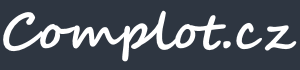






zmrsena stranka
chcel som si ju vytlacit ako PDF ale neda sa
proste je to o nicom kod …
Díky za upozornění, tohle mě nikdy nenapadlo zkoušet. Je to vážně nějaké rozbité … mám tady jen nějakou free WP šablonu. Někdy o víkendnu se na to podívám jestli by to nešlo opravit. Pokud stačí PDF celé stránky tak je tady: https://complot.cz/prohlizec-firefox-zalohovani-profilu-hesla-zalozky-historie.pdf
Docela by mě zajímalo, jak s daty FF pracuje. Nedávno se mi po aktualizaci verze objevily staré panely. Dá se mezi sadou panelů nějak přepínat?
Díky za odpověď.